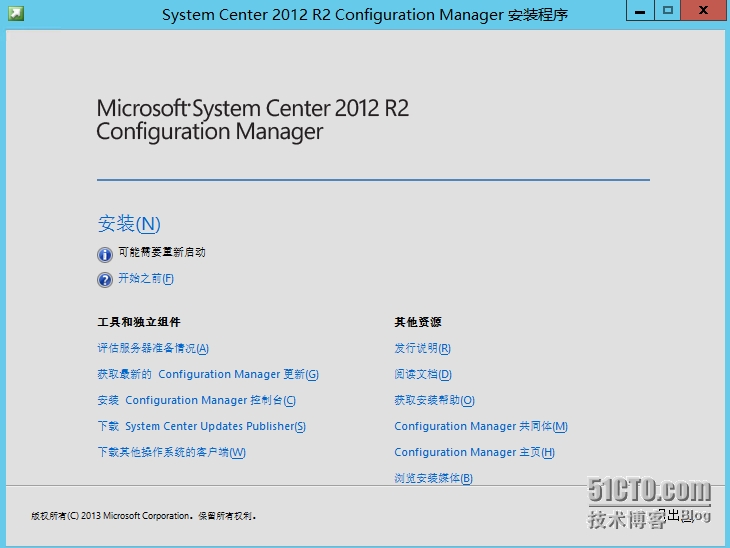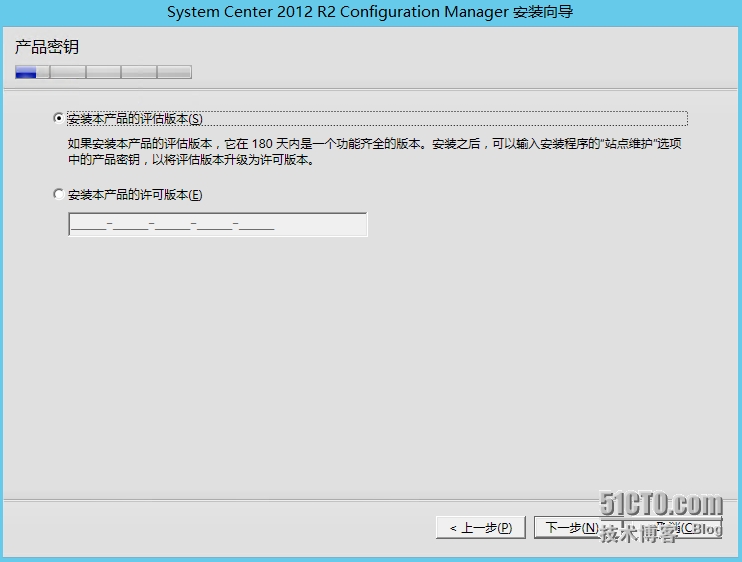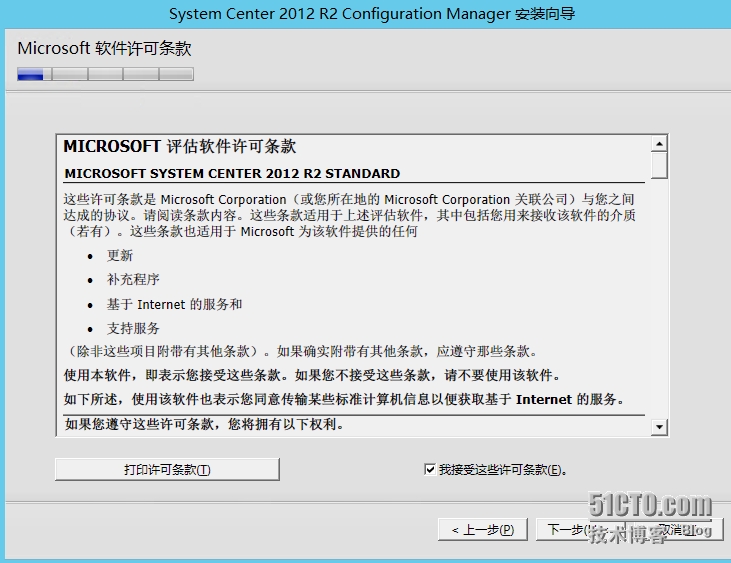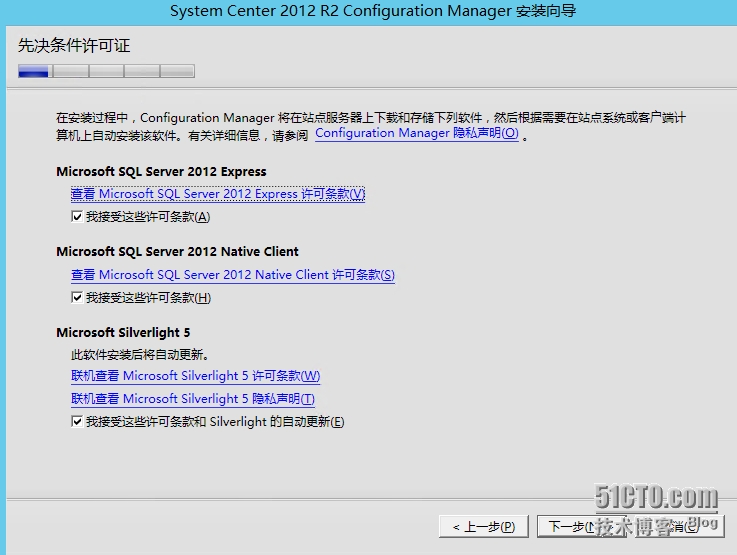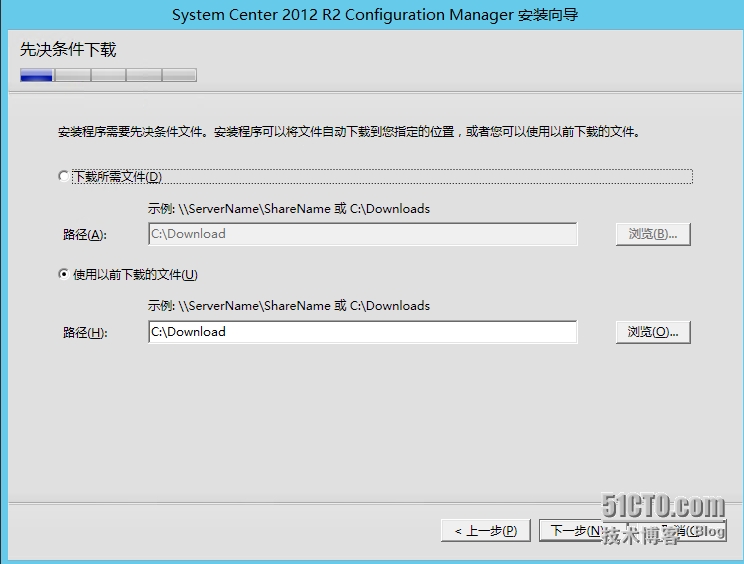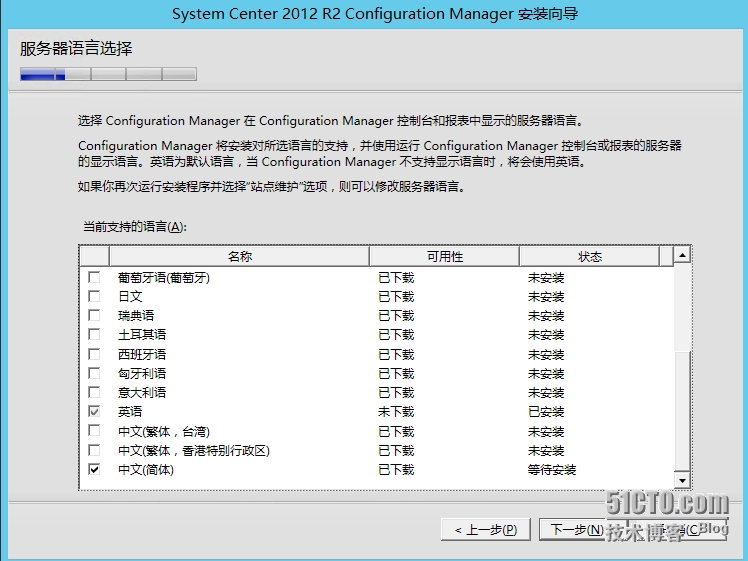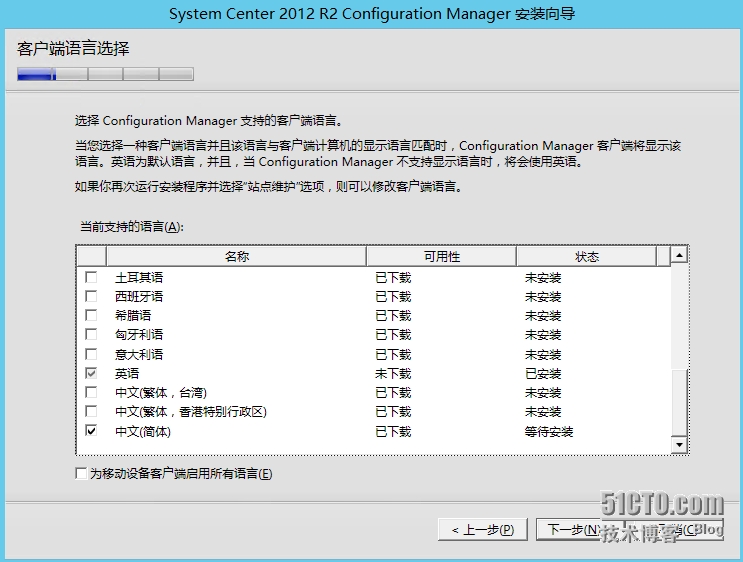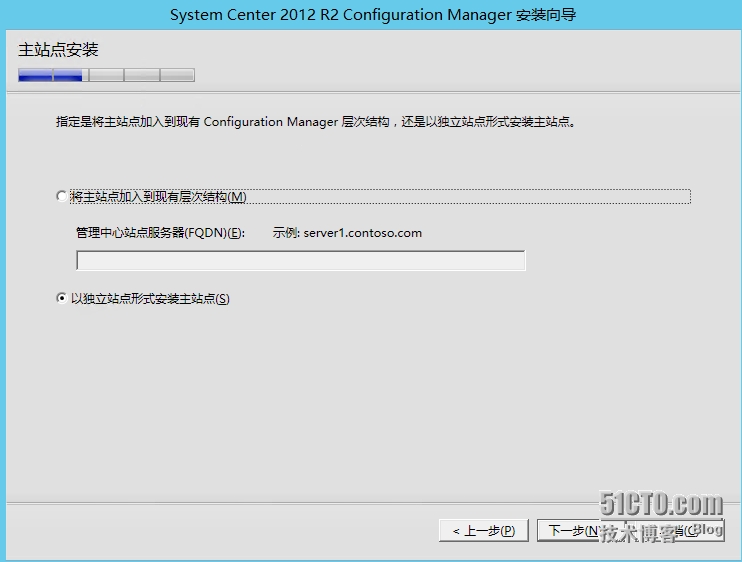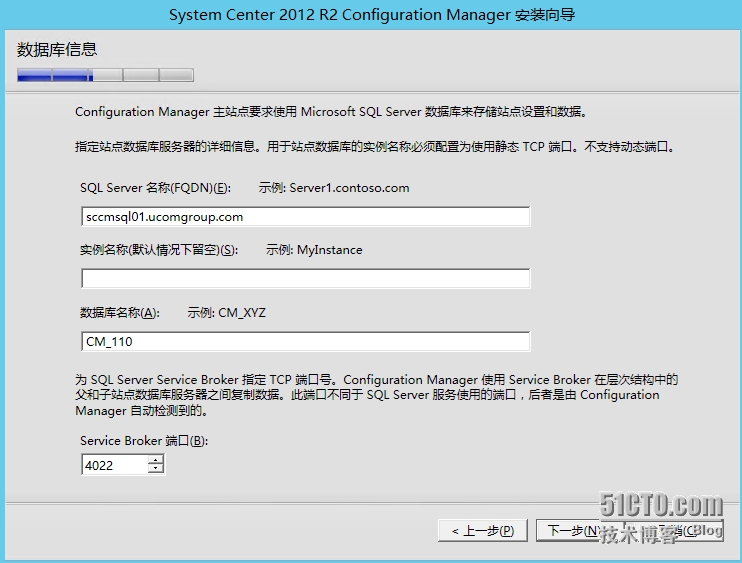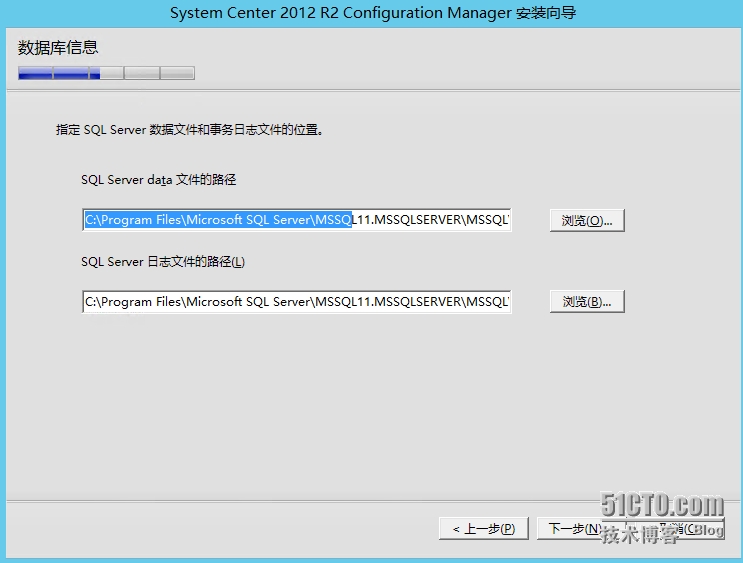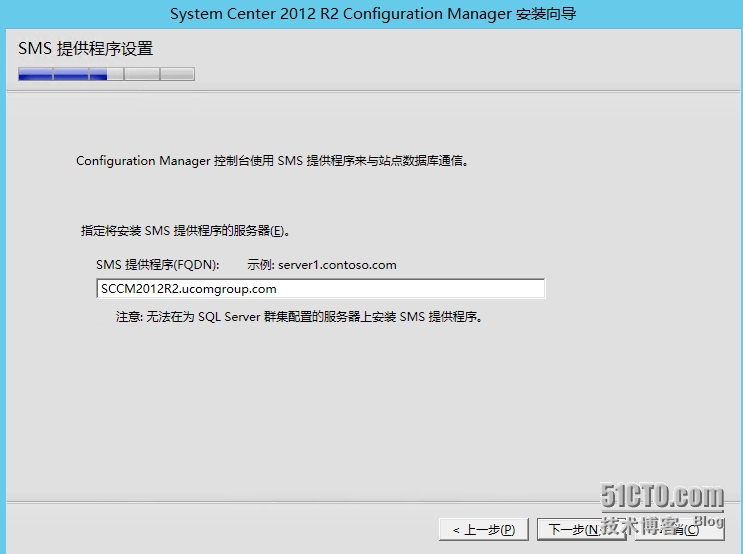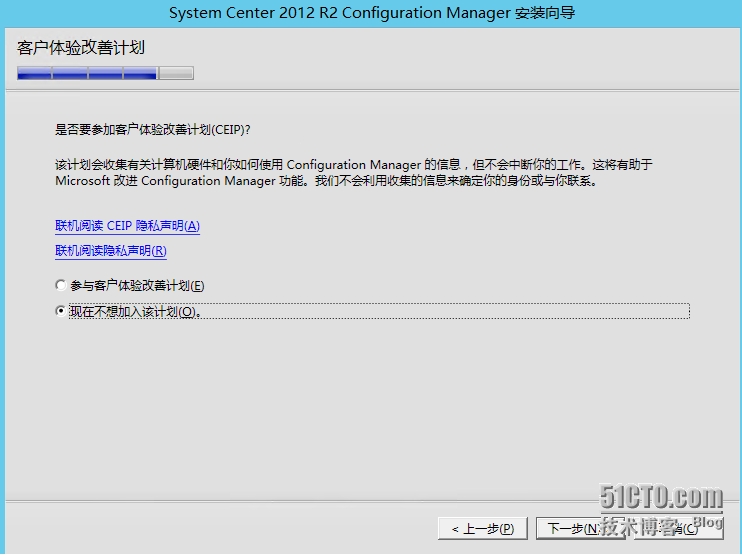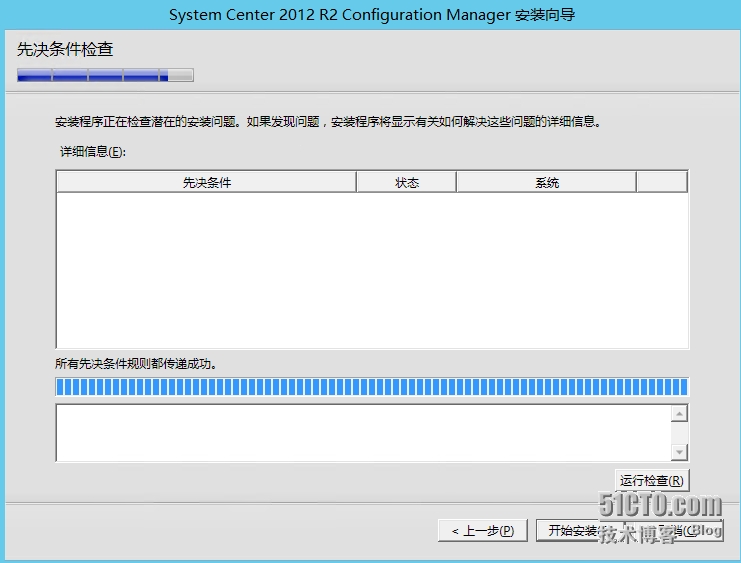佈署SCCM 2012 R2
打開SCCM 2012R2安裝光盤,點擊Splash程序
安裝SCCM 2012R2
點擊安裝
點擊下一步
點擊下一步
點擊下一步
點擊下一步
點擊下一步
我已經提前下載了所需的文件,選擇文件路徑,點擊下一步
點擊下一步
點擊下一步
點擊下一步
點擊下一步
填寫數據庫服務器,點擊下一步進行連接測試
數據庫連接已通過,點擊下一步
點擊下一步
選擇針對每個站點系統角色配置通信方法,點擊下一步
點擊下一步
選擇現在不想加入該計劃,點擊下一步
點擊下一步
點擊下一步,運行檢查所有條件
點擊開始安裝,等待安裝完成
至此,SCCM 2012 R2服務器安裝完成,接下來。後續我們將進行配置。